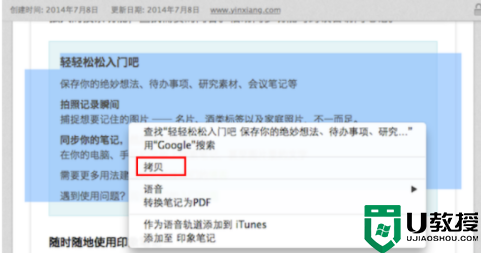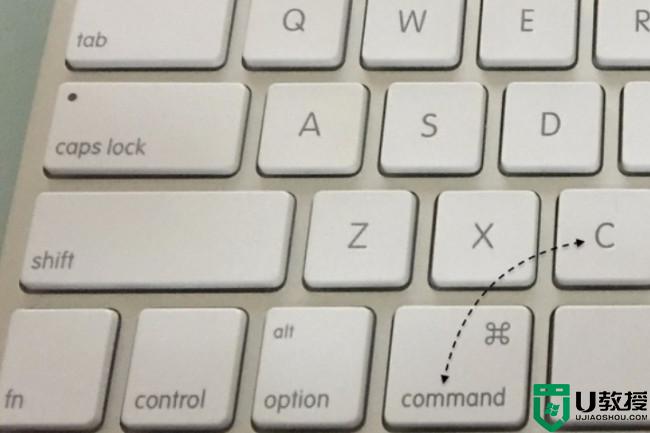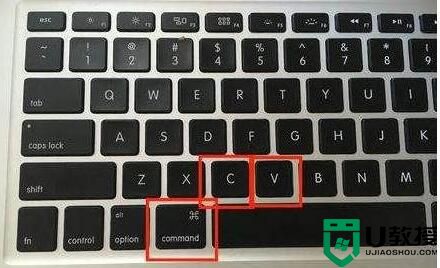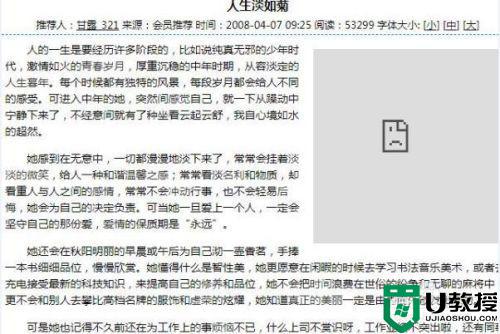苹果电脑怎么复制粘贴 苹果电脑复制粘贴的方法介绍
时间:2024-05-07作者:bianji
谈论到快捷键,大多数人都知道,很多人也都懂一些简单的电脑系统问题的解决方案,但是苹果电脑怎么复制粘贴的解决思路却鲜为人知,有人问苹果电脑复制粘贴快捷键,事实上苹果电脑怎么复制粘贴?今天小编就给大家带来了关于苹果电脑复制粘贴的方法介绍,快来看看吧。

苹果电脑怎么复制粘贴
1、command+c就是复制;
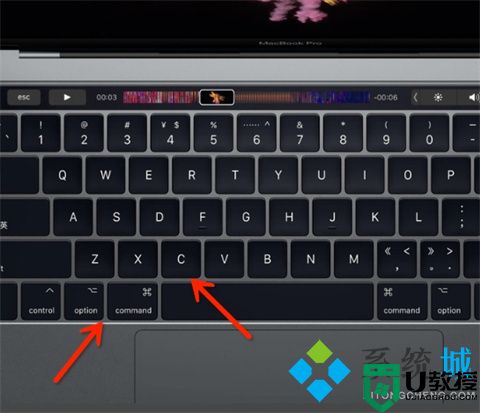
2、command+v就是粘贴。
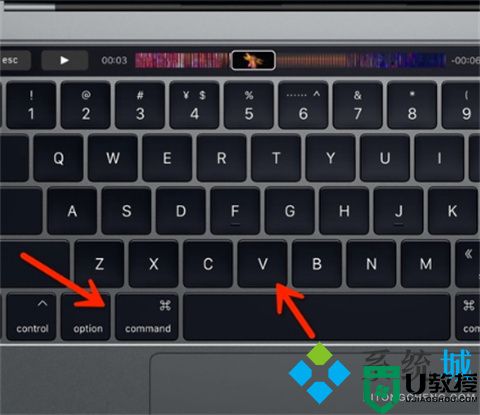
3、使用两指同时点击,就可以当做右键使用,呼出鼠标右键的选择菜单,可以选择复制,当然也有粘贴。

4、右下角“重”点击后,仍然会像右键一样,呼出鼠标右键的选择菜单,供你选择复制和粘贴。

5、选择文本后,快捷键“command+c”、“command+v”、“command+x”分别对应“复制”、“粘贴”、“剪切”。
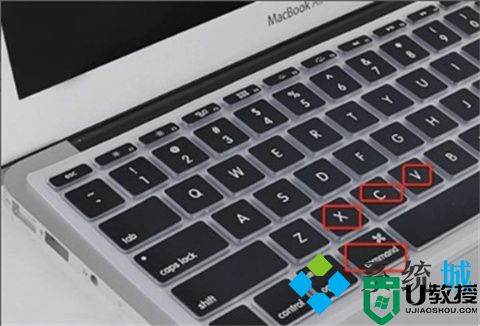
总结:
1、command+c就是复制;
2、command+v就是粘贴。
3、使用两指同时点击,就可以当做右键使用,呼出鼠标右键的选择菜单,可以选择复制,当然也有粘贴。
4、右下角“重”点击后,仍然会像右键一样,呼出鼠标右键的选择菜单,供你选择复制和粘贴。
5、选择文本后,快捷键“command+c”、“command+v”、“command+x”分别对应“复制”、“粘贴”、“剪切”。
以上的全部内容就是系统城为大家提供的苹果电脑怎么复制粘贴的具体操作方法介绍啦~希望对大家有帮助~系统城感谢您的阅读!